Kaip prijungti išorinį diską prie "Windows" užduočių juostos

Ar turite išorinį diską, prijungtą prie "Windows" kompiuterio ir norite jį pasiekti iš užduočių juostos? Čia rodomas būdas, kuriuo galėsite prisegti prie užduočių juostos.
Mes parodysime, kaip į "Windows 10" užduočių juostą pridėti išorinio disko piktogramą, tačiau šis triukas taip pat veiks "Windows 7" ir "8".
Jūs manote, kad procesas būtų toks pat paprastas, kaip vilkdami išorinio disko piktogramą į užduočių juostą. Deja, taip nėra. Jei pabandysite vilkti išorinio disko piktogramą į užduočių juostą, tai tiesiog pridėsite ją į "File Explorer".
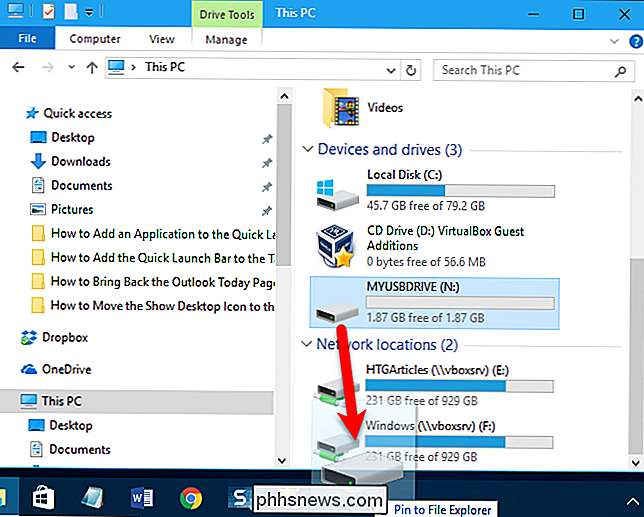
Tada, jei dešiniuoju pelės mygtuku spustelėkite piktogramą "File Explorer", galėsite ją pasiekti iš ten. Tai gali pakakti kai kuriems vartotojams, bet mes norime, kad ji būtų įtraukta į užduočių juostą kaip piktograma.
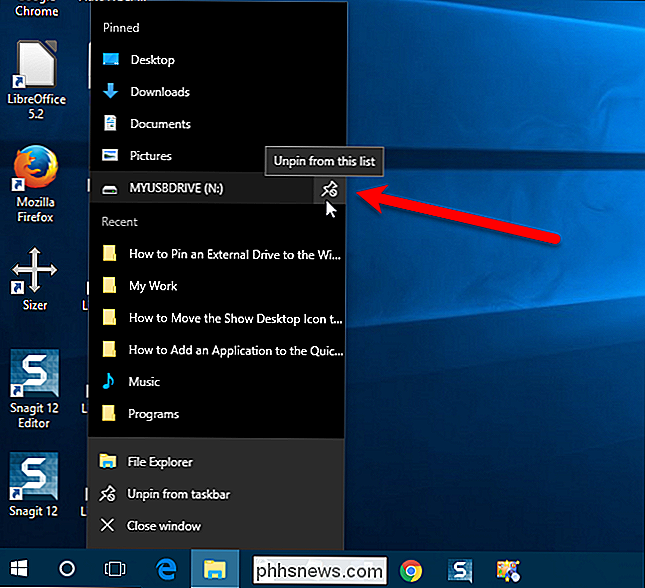
SUSIJUSIOS: Kaip priskirti nuolatinį disko raidę USB diske Windows
Greitai išspręsti problemą, galime pridėti diską kaip piktogramą į užduočių juostą. Tačiau prieš tai darydami turime priskirti nuolatinį disko raidę prie išorinio įrenginio. Mes ketiname užduočių juostoje pridėti diskų raidę prie išorinio disko piktogramos, todėl disko raidė turi likti vienoda kiekvieną kartą, kai prijungiate įrenginį prie kompiuterio.
Kai priskyrėte disko raidę savo išorinį diską, dešiniuoju pelės mygtuku spustelėkite tuščią sritį savo darbalaukyje ir eikite į Naujas> Tekstinis dokumentas.
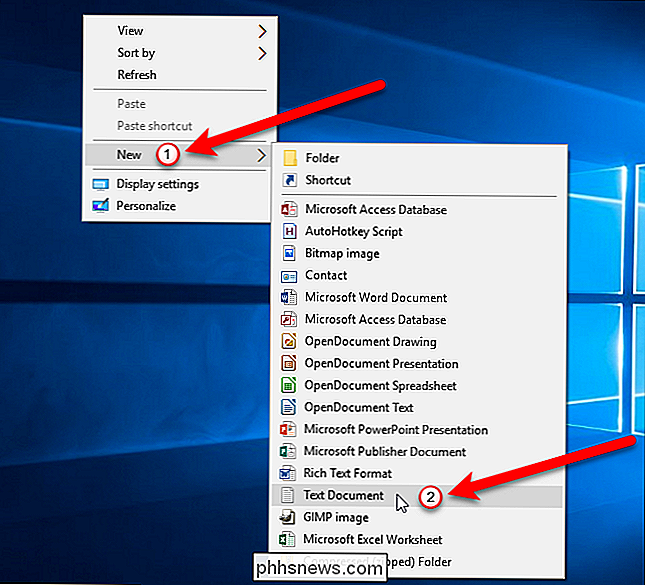
Tada įveskite teksto failą viską, ką norite, ir pakeiskite.txtplėtinį į. exe. Mūsų pavyzdyje pridedame išorinį N: disko, todėl pavadino jįDrive N.exe. Paspauskite Enter.
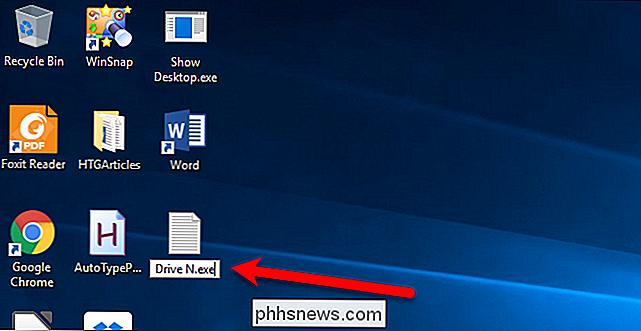
Paspaudus Enter, pamatysite dialogo langą, kuriame bus klausiama, ar tikrai norite pakeisti plėtinį. Spustelėkite mygtuką "Taip", kad baigtumėte failo vardo keitimą.
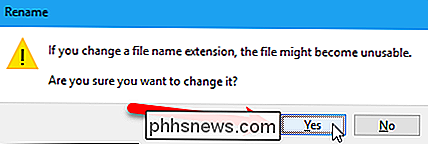
Dabar kompiuteryje yra failo "manekeno" vykdomąjį failą (.exe). Dešiniuoju pelės mygtuku spustelėkite failą ir iššokančio meniu pasirinkite "Pin į užduočių juostą".
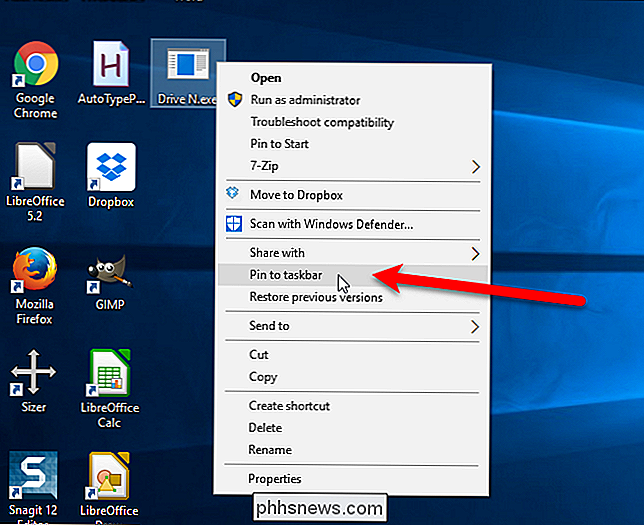
Failo piktograma įtraukiama į užduočių juostą. Dabar pridėsime nuolatinę disko raidę, kurią priskyrėte išoriniam įrenginiui, prie piktogramos ypatybių. Dešiniuoju pelės mygtuku spustelėkite failo piktogramą, dešiniuoju pelės klavišu spustelėkite išskleidžiamojo meniu esantį failo pavadinimą, o antroje iššokančiojo meniu pasirinkite "Properties".
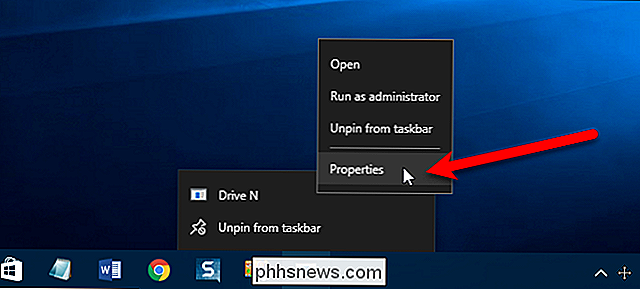
Dialogo lange "Ypatybės" spustelėkite skirtuką, spustelėkite " Tikslinė "į savo išorinio įrenginio disko raidę, pvz.,N: ir pakeiskite" Pradėti "į tą pačią disko raidę, kaip parodyta paveikslėlyje žemiau.
Jei jūs norėdami atidaryti tam skirtą aplanką išoriniame įrenginyje naudodami šią piktogramą, įveskite kelią į aplanką langeliuose Tikslinė ir Pradėti, pvz.,N: Mano darbas. Jūs iš tikrųjų galite naudoti šią techniką, norėdami pridėti bet kokį aplanką į užduočių juostą. Svarbiausia prisiminti, kad Tikslinė ir Paleiskite į teisingą kelią.
Dar nesužadinkite dialogo lango Ypatybės. Nors esame šiame dialogo lange, mes norime pakeisti piktogramą į kažką tinkamesnį kaip kietojo disko piktogramą, taigi spustelėkite mygtuką "Keisti piktogramą", esantį skirtuko "Mygtukas".
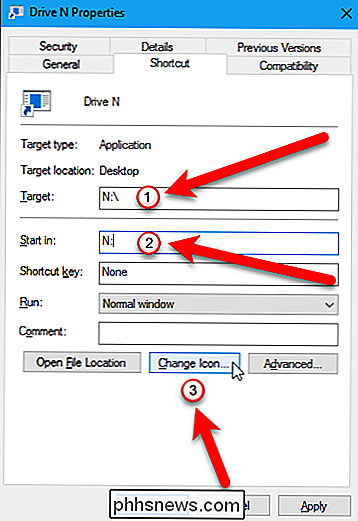
SUSIJĘS: Kaip pritaikyti savo "Windows" piktogramos
Galbūt pamatysite įspėjimo dialogo langą, kuriame bus nurodyta, kad failas neturi piktogramų. Tai gerai. Spustelėkite mygtuką "Gerai", kad uždarytumėte šį dialogo langą. Jei rinkmenoje nėra piktogramų, "Windows" automatiškai atidaro failąshell32.dllaplanke% SystemRoot% System32 , kuriame yra daug piktogramos, iš kurios galite pasirinkti. Spustelėkite piktogramą, esančią laukelyje "Pasirinkti piktogramą iš sąrašo" ir spustelėkite Gerai.
Jei norite pakeisti piktogramą į kažką, kuris nėra "Windows", skaitykite mūsų vadovą "Kaip tinkinti savo piktogramas" Windows ".
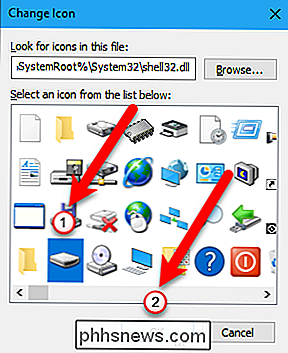
Užduočių juostos piktograma nedelsiant pasikeičia. Norint parodyti pasirinktą piktogramą, reikia iš naujo paleisti explorer.exe.
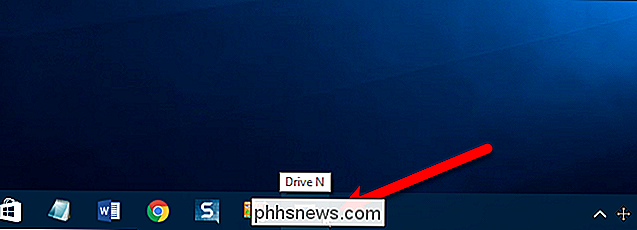
Dabar mes turime tinkamesnę ieškomą kietojo disko piktogramą ir greitą būdą pasiekti išorinį diską.
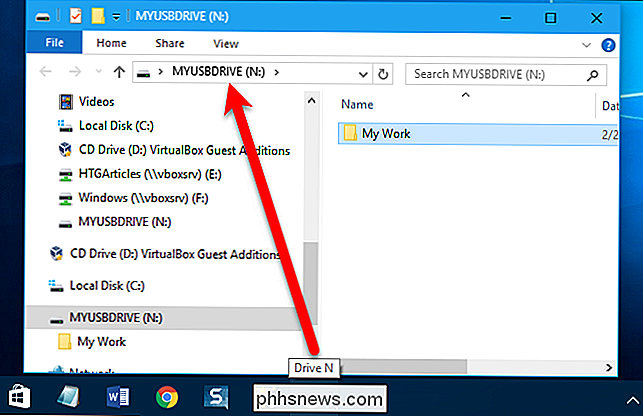
Nors gali atrodyti, kad netinkamas metodas paprasčiausiai Prisegti diską ar kitą aplanką į užduočių juostą, darbas aplink yra veiksmingas. Tai leis jums pasiekti išorinį diską tik vienu paspaudimu ir išsaugoti keletą žingsnių, jei norite naršyti į jį.

"NVIDIA SHIELD" arba "NVIDIA SHIELD" arba "Controller" mirksi, kai išgirsite "OK Google"
"NVIDIA SHIELD" yra pirmasis "Android TV" langelis, kuriame galite gauti "Google" asistentą. su juo, pavyzdžiui, naudokite jį išjungus televizorių. Jei norite gauti vaizdinį pranešimą, kad jis girdėjo jus, tai taip pat yra ir paslėptas. Kūrėjų nustatymų meniu yra iš tikrųjų perjungimų pora, kuri įjungs valdiklį arba pats SHIELD mirksi, kai jis aptinka žodžius "OK Google", todėl, žinoma, yra daug lengviau naudojamas, kai esate toli nuo televizoriaus .

Kaip ištrinti Instagramo juodraštį
Jei einate į nuotrauką Instagram, bet tada nuspręsite to ne, jūs gausite galimybę išsaugoti jį kaip juodraštį. Jei tai puiki nuotrauka, kurią norite grįžti ir praleisti daugiau laiko redaguoti, tai yra geras dalykas; bet jei tai yra išmintinga nuotrauka, jūs nesidomėtumėte skelbti, ji lieka jūsų juodraščiuose, kol ją ištrinsite.



